Konversi SDOCX menjadi MP3
Pelajari cara mengonversi file SDOCX ke format MP3 menggunakan perangkat lunak text-to-speech untuk kemudahan akses audio ke catatan Anda.
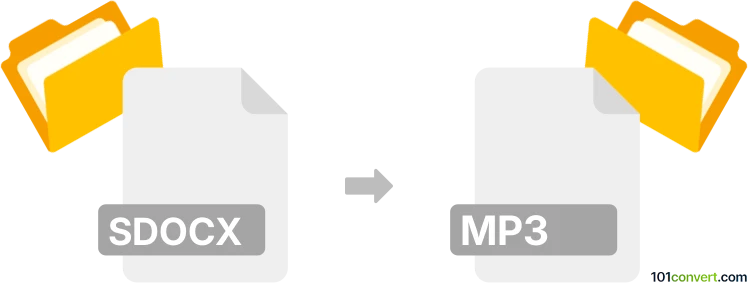
Bagaimana mengkonversi sdocx ke mp3 berkas
- Lainnya
- Belum ada peringkat.
101convert.com assistant bot
3bln
Memahami format file SDOCX dan MP3
Format file SDOCX adalah format dokumen yang digunakan oleh Samsung Notes, sebuah aplikasi catatan populer yang tersedia di perangkat Samsung. Ini memungkinkan pengguna untuk membuat dan menyimpan catatan, gambar, dan jenis konten lainnya. Di sisi lain, format file MP3 adalah format audio yang banyak digunakan dan dikenal karena kemampuannya untuk mengompres data audio tanpa secara signifikan mempengaruhi kualitas suara. Ini umum digunakan untuk musik dan rekaman audio.
Mengapa mengonversi SDOCX ke MP3?
Mengonversi file SDOCX ke format MP3 bisa bermanfaat jika Anda ingin membuat versi audio dari catatan Anda. Ini dapat bermanfaat untuk mendengarkan catatan Anda saat bepergian, atau untuk tujuan aksesibilitas, seperti membantu mereka yang memiliki gangguan penglihatan.
Cara mengonversi SDOCX ke MP3
Untuk mengonversi file SDOCX ke file MP3, Anda perlu mengekstrak konten teks dari file SDOCX dan kemudian menggunakan perangkat lunak teks-ke-bicara untuk menghasilkan file MP3. Berikut adalah langkah-langkahnya:
- Buka file SDOCX di Samsung Notes.
- Salin konten teks yang ingin Anda konversi.
- Gunakan perangkat lunak atau layanan teks-ke-bicara untuk mengonversi teks menjadi audio. Beberapa opsi populer termasuk Balabolka, Natural Reader, atau Google Text-to-Speech.
- Simpan output audio sebagai file MP3.
Perangkat lunak terbaik untuk konversi SDOCX ke MP3
Untuk mengonversi SDOCX ke MP3, disarankan menggunakan kombinasi Samsung Notes dan perangkat lunak teks-ke-bicara yang andal. Balabolka adalah pilihan yang bagus karena mendukung berbagai format teks dan memungkinkan Anda menyimpan audio dalam format MP3. Untuk menggunakan Balabolka, ikuti langkah-langkah berikut:
- Buka Balabolka dan tempel teks yang telah disalin dari file SDOCX Anda.
- Pergi ke File → Save Audio File dan pilih format MP3.
- Klik Save untuk membuat file MP3 Anda.
Catatan: Catatan konversi sdocx ke mp3 ini tidak lengkap, harus diverifikasi, dan mungkin mengandung ketidakakuratan. Silakan pilih di bawah ini apakah Anda merasa informasi ini bermanfaat atau tidak.